- OneDrive 0x8004de40 hatası, internete bağlanırken yerel veya sunuculardan kaynaklanan bir sorundan kaynaklanır.
- Bu sorunu çözmek için internet bağlantınızla ilgili herhangi bir sorun olup olmadığını kontrol etmeniz gerekecektir.
- Bilgisayarınızla ilgili diğer sorunları çözme konusunda yardıma ihtiyacınız olduğunu fark ederseniz, sayfamızı ziyaret edebilirsiniz. düzeltme bölümü

Bu yazılım, sürücülerinizi çalışır durumda tutar, böylece sizi yaygın bilgisayar hatalarından ve donanım arızalarından korur. Tüm sürücülerinizi şimdi 3 kolay adımda kontrol edin:
- DriverFix'i indirin (doğrulanmış indirme dosyası).
- Tıklayın Taramayı Başlat tüm sorunlu sürücüleri bulmak için.
- Tıklayın Sürücüleri güncelle yeni sürümleri almak ve sistem arızalarını önlemek için.
- DriverFix tarafından indirildi 0 okuyucular bu ay
Birkaç kullanıcı, OneDrive İş'i kullanmaya çalıştıklarında 0x8004de40 hatasını gördüklerini bildiriyor.
Çok sayıda insan bu kullanışlı hizmeti farklı dosyaları yedeklemek, paylaşmak ve depolamak için kullandığından, hizmetin düzgün çalışması ve hatalı bir işlem nedeniyle hiçbir verinin kaybolmaması son derece önemlidir.
Bir kullanıcı sorununu şu adreste açıkladı: Microsoft Yanıtlar forumu. İşte söylemek zorunda olduğu şey:
OneDrive İş hesabımda çevrimiçi olarak oturum açabiliyorum ve diğer tüm internet tabanlı hizmetler normal görünüyor. Bu hata kodu, Masaüstünde OneDrive hesabımda oturum açmaya çalışırken görünüyor.
Bugün bir şifre istemi belirdi ve bunu tamamladı. Etkisi olmayan OneDrive'ı kaldırdım ve yeniden yükledim. Yeni parola, aynı hesap için Office 360'ın da bulunduğu mobil cihazımda sorunsuz çalışıyor.
Lütfen yardım edebilir misin?
0x8004de40 hata kodu bir bağlantı sorunundan kaynaklanır ve bunun olmasının nedenleri değişebilir. Bugünün kılavuzunda, bu sorunu bir kez ve herkes için denemek ve düzeltmek için en iyi yöntemlerden bazılarını tartışacağız.
Daha fazla ayrıntı için okumaya devam edin.
1. İnternet bağlantınızın düzgün çalıştığından emin olun

Eğer öyleysen Wi-Fi kullanma İnternete bağlanmak için yönlendiricinizin düzgün çalıştığından emin olmanız gerekir. Yönlendiricinizde tüm uygun ışıklar açık olsa bile, yeniden başlatmanız önerilir.
Bunu yapmak için izlenecek belirli adımlar yönlendiriciden yönlendiriciye değişecektir, ancak cihazın arkasında bir yerde bir sıfırlama düğmesi bulmalısınız. Sıfırlama düğmesini bulamıyorsanız, yönlendiriciyi prizden çıkarın, 30 saniye bekleyin ve ardından yeniden takın.
olduğun durumda Ethernet kablosu kullanarak internete bağlanmak için lütfen kablonun doğru şekilde takıldığından emin olun.
Not:Yukarıda belirtilen adımlar internet bağlantınızın sorunsuz çalıştığını kanıtlarsa, lütfen bu kılavuzda sunulan sonraki yöntemleri izleyin.
2. Windows Soketini Sıfırla (WINSOCK)
- basın Kazan + X klavyenizdeki tuşlar.
- Seç PowerShell (Yönetici) veya Komut İstemi (Yönetici) açılan menüden.
- İçinde Güç kalkanı penceresine aşağıdaki komutu yazın ve çalıştırın: netsh winsock sıfırlama kataloğu
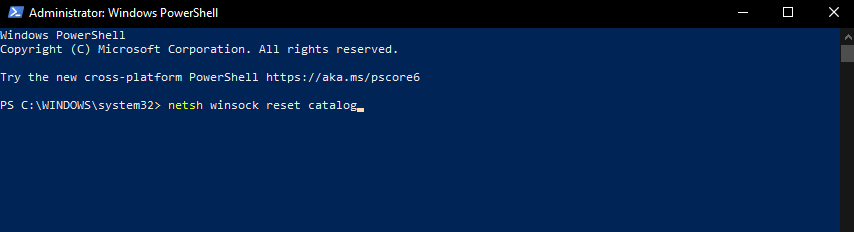
- İşlemin tamamlanmasını bekleyin ve ardından tekrar başlat senin bilgisayarın.
OneDrive eşitleme sorunları mı yaşıyorsunuz? Bu yöntemleri inceleyin
3. OneDrive uygulamasını sıfırlamayı deneyin
Not: OneDrive uygulamasını sıfırlamanın uygulamanızın verilerinin, ayarlarının ve diğer kayıtlı tercihlerin kaybolmasına neden olabileceğini belirtmekte fayda var. Bu, 0x8004de40 hatası çözüldükten sonra uygulamayı yeniden yapılandırmanız gerekeceği anlamına gelir.
- basın Kazan+R Çalıştır iletişim kutusunu açmak için klavyenizdeki tuşlara basın.
- Bu komutu iletişim kutusuna yapıştırın ve çalıştırın: %localappdata%MicrosoftOneDriveonedrive.exe /sıfırla
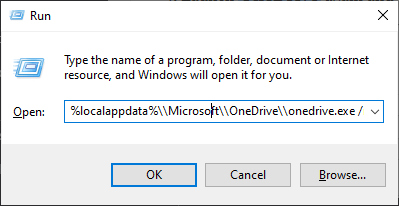
- Komutun etkili olmasını bekleyin ve ardından bilgisayarınızı yeniden başlatın.
- Başlatmak OneDrive tekrar ve bunun sorununuzu çözüp çözmediğini görmeye çalışın.
Bugünün düzeltme makalesinde, aşağıdakileri görüyorsanız denemek için en iyi sorun giderme yöntemlerini araştırdık. OneDrive İş hatası 0x8004de40.
Lütfen bu kılavuzda sunulan adımları dikkatli bir şekilde uyguladığınızdan emin olun. Bu, bilgisayar verilerinizin veya ayarlarınızın hiçbirinin değişmediğinden ve daha fazla soruna neden olmadığından emin olmanızı sağlar.
Bu yöntemleri kullanma konusundaki deneyiminizi paylaşmak isterseniz, lütfen bu makalenin altında bulunan bölüme yorum bırakmaktan çekinmeyin.
Sıkça Sorulan Sorular
OneDrive, aşağıdakilerin bir parçası olan bir bulut hizmetidir: Microsoft Office paketi, ancak ayrıca ayrı olarak da indirilebilir.
OneDrive birçoğundan sadece bir tanesidir. çevrimiçi bulut hizmetleri orada da ücretsiz planları var.
OneDrive ile oturum açma sorunları duyulmamış değil, ama neyse ki düzeltmeler bol.

![Düzeltme: OneDrive Kısayol Hatasını Taşıyamıyor [Çözüldü]](/f/f7cd7f0d68cb55bdb1ab7e0a7f15fea8.png?width=300&height=460)
